電腦中如何設(shè)置VirtualBox下的Ubuntu共享剪貼板功能
更新日期:2024-03-22 21:43:11
來(lái)源:投稿
一些用戶在VirtualBox安裝好Ubuntu系統(tǒng)后,發(fā)現(xiàn)操作不是很方便,比如Ubuntu和電腦系統(tǒng)之間無(wú)法使用復(fù)制粘貼功能,也就是無(wú)法共享剪貼板,而且系統(tǒng)之間切換鼠標(biāo)時(shí)還要通過(guò)右CTRL鍵等等。不過(guò)VirtualBox提供了增強(qiáng)功能可以解決這個(gè)問(wèn)題。
1、點(diǎn)擊菜單欄中的“設(shè)備”——“安裝增強(qiáng)功能”,然后重啟Ubuntu;

2、在桌面會(huì)出現(xiàn)VBOXADDITIONS_3.1.8_61349的光盤圖標(biāo);
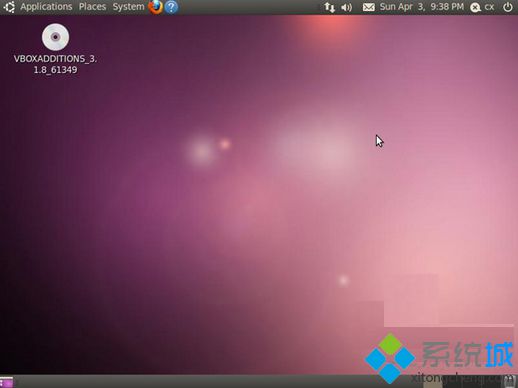
3、按CTRL+ALT+T打開(kāi)終端,輸入:cd /media/ VBOXADDITIONS_3.1.8_61349,然后再輸入./autorun.sh;
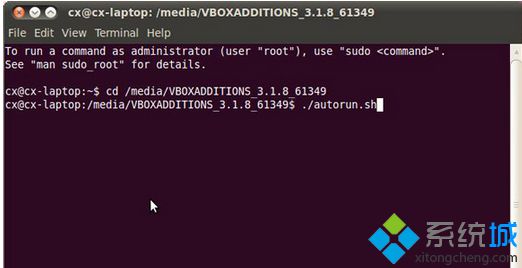
4、等待安裝完成即可。
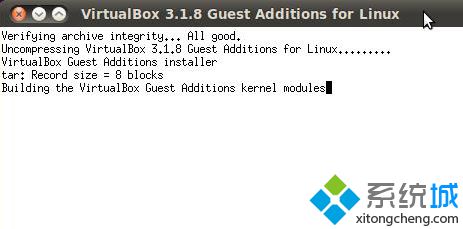
按照以上方法安裝VirtualBox增強(qiáng)功能后便可以解決該問(wèn)題,可在全屏、無(wú)縫和普通模式之間切換,支持鼠標(biāo)自動(dòng)檢測(cè),也可以在虛擬機(jī)和宿主機(jī)之間復(fù)用剪貼板。
- monterey12.1正式版無(wú)法檢測(cè)更新詳情0次
- zui13更新計(jì)劃詳細(xì)介紹0次
- 優(yōu)麒麟u盤安裝詳細(xì)教程0次
- 優(yōu)麒麟和銀河麒麟?yún)^(qū)別詳細(xì)介紹0次
- monterey屏幕鏡像使用教程0次
- monterey關(guān)閉sip教程0次
- 優(yōu)麒麟操作系統(tǒng)詳細(xì)評(píng)測(cè)0次
- monterey支持多設(shè)備互動(dòng)嗎詳情0次
- 優(yōu)麒麟中文設(shè)置教程0次
- monterey和bigsur區(qū)別詳細(xì)介紹0次
周
月












